推薦系統(tǒng)下載分類: 最新Windows10系統(tǒng)下載 最新Windows7系統(tǒng)下載 xp系統(tǒng)下載 電腦公司W(wǎng)indows7 64位裝機(jī)萬能版下載
【MapInfo特別版下載】MapInfo v16 中文特別版
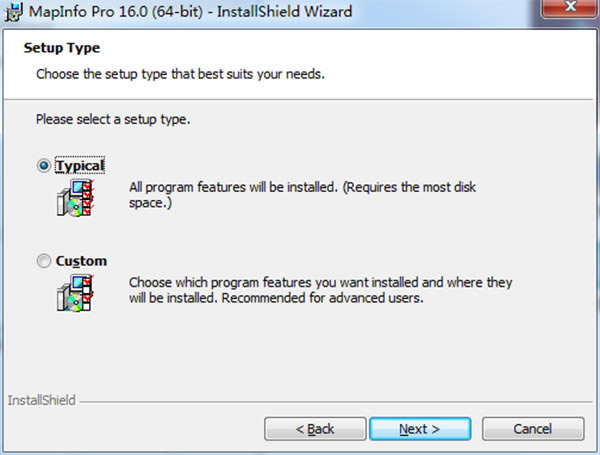
- 軟件類型:行業(yè)軟件
- 軟件語言:簡體中文
- 授權(quán)方式:免費(fèi)軟件
- 更新時間:2024-12-14
- 閱讀次數(shù):次
- 推薦星級:
- 運(yùn)行環(huán)境:WinXP,Win7,Win10,Win11
軟件介紹
MapInfo特別版是一款專業(yè)的地理信息繪圖軟件,擁有辦公自動化操作、數(shù)據(jù)庫豐富、計算機(jī)地圖方法、地理信息系統(tǒng)分析等等豐富的功能,能夠?yàn)橛脩籼峁⿺?shù)據(jù)可視化、信息地圖化的桌面解決方案,幫助用戶高效的進(jìn)行復(fù)雜地圖的繪制。
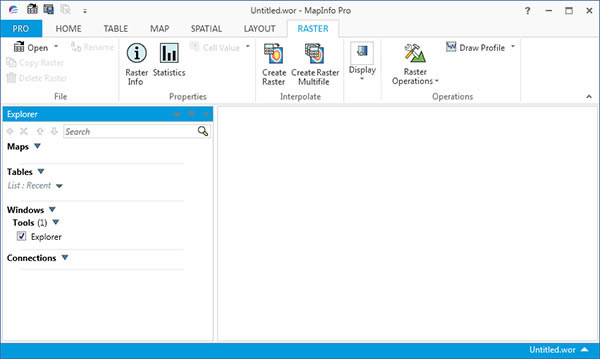
MapInfo特別版功能介紹
一、圖形的輸入與編輯
圖形的輸入是將各種地圖信息數(shù)據(jù)進(jìn)行數(shù)字化或轉(zhuǎn)換,以獲得MapInfo的基本圖形數(shù)據(jù)組織——表。隨數(shù)據(jù)源的不同可用手扶數(shù)字化儀、掃描儀輸入或其它標(biāo)準(zhǔn)數(shù)據(jù)格式轉(zhuǎn)入。如AutoCAD的(.DXF和.DWG)、Intergraph的(.DGN)、ESRI的ArcView Shape數(shù)據(jù)等。
利用MapInfo提供的繪圖工具條,對地圖數(shù)字化輸入與編輯的要點(diǎn)為:
1、正確設(shè)置地圖的坐標(biāo)系、投影、地圖方向和單位
MapInfo支持多種地圖投影方式。用戶數(shù)字化地圖時,首先要設(shè)定該地圖使用的坐標(biāo)系和投影。由于大多數(shù)地圖在圖例中已指出這兩項,用戶可選擇MapInfo提供的坐標(biāo)系(存放在文本文件MAPINFOW.PRJ中),修改MAPINFOW.PRJ可得到新的坐標(biāo)系。若要在MapInfo中顯示柵格地圖,必須配準(zhǔn)該圖象并為其設(shè)定投影。由于投影地圖的過程通常不是完全可逆的,應(yīng)該做好副本的備份工作;其次要根據(jù)選用的坐標(biāo)系,設(shè)定使用的地圖單位,例如經(jīng)/緯度投影中的地圖將以度顯示地圖坐標(biāo)。
2、設(shè)置控制點(diǎn)坐標(biāo)
為了在跟蹤地圖時能正確判讀數(shù)字化儀移動頭的位置,必須在地圖上設(shè)置控制點(diǎn)坐標(biāo)參數(shù)。至少選擇4個控制點(diǎn),控制點(diǎn)越多,從數(shù)字化板到地圖的坐標(biāo)變換越精確。選擇的控制點(diǎn)離散性要好,如不能在一條直線上。可以在系統(tǒng)中增加、修改、刪除控制點(diǎn),并把控制點(diǎn)保存在工作空間中。
3、繪圖和編輯工具
MapInfo具有一套完整的繪圖和編輯工具,如圖8-2所示。對圖層進(jìn)行編輯時首先要從地圖菜單中選擇“圖層控制”命令或用“圖層控制”工具按鈕,使該圖層處于可編輯的狀態(tài)。
4、利用對地理元素整形方式編輯地圖
地圖編輯方式可對地圖圖層上的區(qū)域、折線、直線、圓弧和點(diǎn)進(jìn)行整形。這個過程是通過移動、增加和刪除定義線段的節(jié)點(diǎn)來完成的,也可通過復(fù)制和粘貼選擇的節(jié)點(diǎn)來創(chuàng)建新的點(diǎn)、直線和折線。編輯過程中還可利用區(qū)域與折線的相互轉(zhuǎn)換功能來查看區(qū)域?qū)ο蟮慕Y(jié)點(diǎn),或者利用合并、分割、擦除和疊壓結(jié)點(diǎn)等輔助編輯功能。
5、使用自動跟蹤地圖的功能
自動跟蹤對象的功能,用來自動跟蹤獲取重復(fù)邊界,以避免重復(fù)數(shù)字化。打開對齊方式(用S鍵)則可激活自動跟蹤。自動跟蹤不適于跟蹤由繪圖工具制作的矩形、圓弧、橢圓等圖形。
二、MapInfo數(shù)據(jù)表管理
在MapInfo中數(shù)據(jù)庫稱為表,可以使用兩種表來建立、存儲、查詢和顯示屬性數(shù)據(jù)。一種是數(shù)據(jù)表,可分為包含圖形(地圖)對象的數(shù)據(jù)表和不包含圖形對象的數(shù)據(jù)表,例如電子表格或外部數(shù)據(jù)表;另一種表是柵格表,它是一種只能在地圖窗口中顯示的圖象,沒有數(shù)據(jù)表的記錄、字段和索引等表結(jié)構(gòu)。這里我們只討論數(shù)據(jù)表的有關(guān)操作。
1、外部數(shù)據(jù)的轉(zhuǎn)入
MapInfo可調(diào)用dBASE數(shù)據(jù)庫、MS Excel電子表格、MS Access數(shù)據(jù)庫、Lotus1-2-3和ASCll文件等。文件類型在菜單上文件->打開中的“打開表”窗口中選擇。進(jìn)入系統(tǒng)的外部表必須用文件菜單下的“另存為”命令轉(zhuǎn)存為MapInfo表后才能對它進(jìn)行編輯。
2、數(shù)據(jù)表維護(hù)
在MapInfo中可以直接改變數(shù)據(jù)表的結(jié)構(gòu),如增加或刪除字段;改變字段的順序、名稱、類型、寬度或索引;從對話框中設(shè)定或確定表的投影;還可以刪除數(shù)據(jù)表、重命名數(shù)據(jù)表和緊縮表結(jié)構(gòu)以減少磁盤空間。
3、對數(shù)據(jù)表的操作
MapInfo的表操作命令(除查詢外)都集中放在菜單項“表”中,主要包括:
(1)建立新表、添加、修改、顯示、刪除數(shù)據(jù)記錄;
(2)更新列命令
用于快速且可視化地更新表。先選擇對象,在菜單上選擇表->更新列,填寫更新列的對話框。
(3)聚合數(shù)據(jù)
MapInfo中提供了許多功能強(qiáng)大的聚合函數(shù),用來派生新的信息。
聚合函數(shù)包括:
Average 計算平均值;
Count 計算一組中記錄的個數(shù);
Minimum 查找一組中所有記錄的最小值;
Maximum 查找一組中所有記錄的最大值;
Sum 計算一組中所有記錄值的總和;
Weighted Average 當(dāng)計算平均值時,給某一值比另一值更高的權(quán)重;
Proportion Sum 根據(jù)一個對象有多少在另一個對象內(nèi),對總計計算進(jìn)行調(diào)整;
Proportion Average 根據(jù)一個對象有多少在另一個對象內(nèi),對平均計算進(jìn)行調(diào)整;
Proportion Weighted 根據(jù)一個對象有多少在另一個對象內(nèi),對加權(quán)平均計算進(jìn)行調(diào)整。
(4)地理編碼
這是將原本非地圖化的數(shù)據(jù)庫記錄顯示在地圖中的一種方式,以此查看數(shù)據(jù)的地圖分布。為了在地圖上觀察數(shù)據(jù),必須先把定位坐標(biāo)賦給每個記錄,使記錄中數(shù)據(jù)與地圖匹配。地理編碼有幾種不同的方法,這里對“按邊界地理編碼”方法說明。這里“邊界”指封閉的區(qū)域或面積。“按邊界地理編碼”的實(shí)質(zhì)是將邊界中心的X和Y坐標(biāo)賦給表中的每個數(shù)據(jù)記錄,這樣,就能在地圖窗口中各邊界中心用指定的符號顯示數(shù)據(jù)記錄。一旦地理編碼完成,可用“查找”命令來定位單個記錄或?qū)ο蟆?br>
三、查詢功能
MapInfo系統(tǒng)為用戶提供了強(qiáng)大而靈活的查詢功能,在系統(tǒng)中稱為選擇(Selection)功能。通過選擇既可以直接從地圖上查詢到相應(yīng)數(shù)據(jù)表的信息,也可以利用系統(tǒng)提供的SQL Selection從數(shù)據(jù)表查到相應(yīng)的數(shù)據(jù)和地圖信息。系統(tǒng)用一個臨時表(Selection表)存放選擇的結(jié)果,對于臨時表也可執(zhí)行很多用于基礎(chǔ)表的操作,如瀏覽、統(tǒng)計、復(fù)制或編輯表,還可進(jìn)一步生成新的Selection。
1、從地圖上選擇
(1)用主工具條中的工具和菜單命令進(jìn)行選擇,主要的選擇工具有:
上面介紹的任何一種選擇工具均可選多個或全部對象(選多個對象時需按住Shift鍵,逐個點(diǎn)擊要選的對象);從“查詢”菜單中選“全部選中”命令也可選中所有對象。選“全不選”命令撤消所有選擇對象。當(dāng)要查看所選數(shù)據(jù)的信息時,可以從“新建瀏覽窗口”命令調(diào)出對話框,選擇所選數(shù)據(jù)的“Selection表”。
(2)用查看地圖信息的工具,如用信息工具查看所擊中的地圖對象相應(yīng)的數(shù)據(jù)信息;用圖例工具查看當(dāng)前的地圖所使用的圖例;用標(biāo)尺工具計算并顯示地圖上的點(diǎn)之間的距離等。
2、用SQL Selection進(jìn)行選擇
使用“查詢”菜單上的“選擇”命令,可對單張基礎(chǔ)表進(jìn)行查詢。根據(jù)用戶創(chuàng)建的條件,從表中選擇出結(jié)果,并在地圖窗口中顯示出所選記錄的地圖對象。所選擇出的表同其它表一樣可進(jìn)行瀏覽、查詢、地圖化或制作統(tǒng)計圖。用“另存為”命令創(chuàng)建結(jié)果表。
常見問題解決辦法
MapInfo怎么畫路線?
1、首先運(yùn)行軟件,打開我們要繪制路線的原始TAB地圖
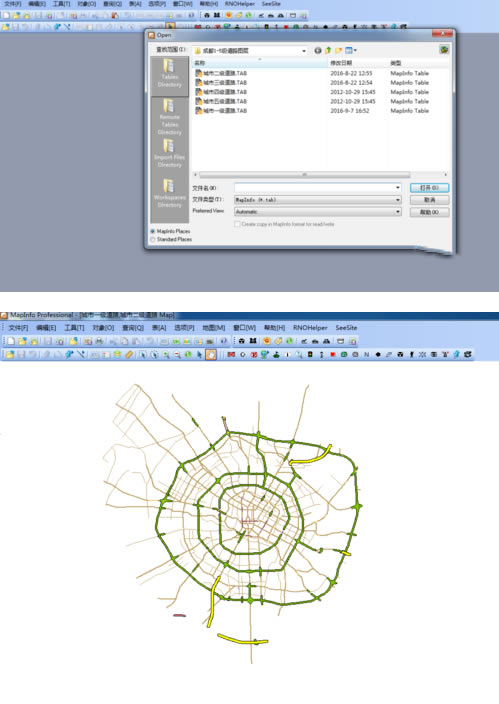
2、選擇圖層管理器,然后點(diǎn)亮圖層的“editable(可編輯)”按鈕
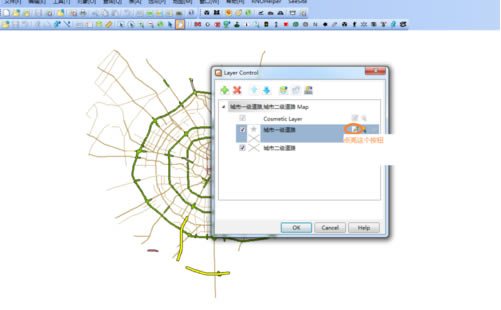
3、繪圖欄里的“折線”按鈕從灰色變成藍(lán)色,首先編輯線的樣式。點(diǎn)擊”線樣式“按鈕在彈出的對話框內(nèi)選擇需要的線形(包括線形,顏色,線寬)。
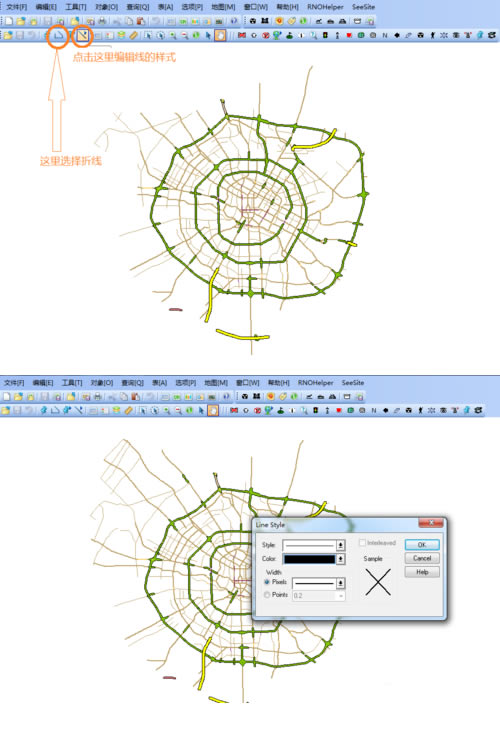
4、最后在單機(jī)“折線”按鈕,就額可以在地圖上畫出自己的路測路線圖了。
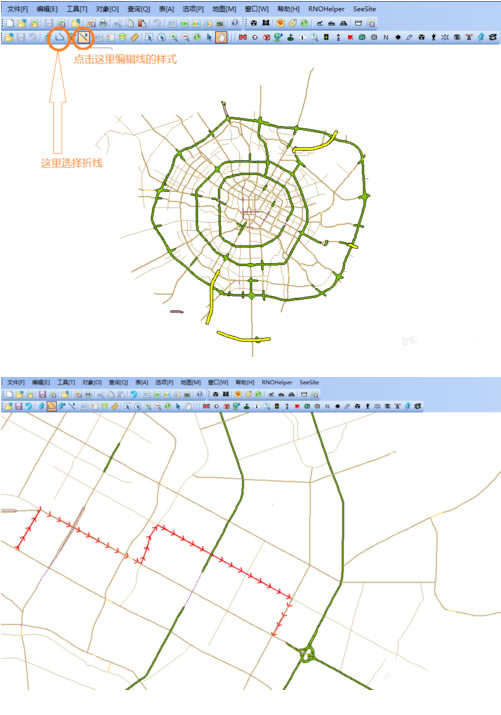
MapInfo怎么做圖層?
首先,整理一下EXCEL的格式,最好把表里的格式都統(tǒng)一,特殊的格式最好不要有,不然打開的時候可能會出錯。另外,最好自己另存一下整理之后的文件;
然后MAPINFO里打開,文件類型選XLS就可以看到EXCEL文件,選好文件,打開。跳出一個對話框,選擇EXCEL里的頁面,下面的勾打上,確定。
跳出對話框,點(diǎn)OK。
然后在菜單欄里“表格-創(chuàng)建點(diǎn)”,會跳出一個窗口,選擇好各項數(shù)據(jù),經(jīng)緯度一定要選正確,X是經(jīng)度,Y是維度,點(diǎn)的形狀、大小之類的都可以選,也可以在創(chuàng)建之后再修改。其余可不動,OK。就生成了TAB文件在同一個文件夾下了,打開就可以了。
如果要復(fù)制到別的電腦上,需要將幾個同時生成的文件一起復(fù)制,最好把整個文件夾拷過去就比較保險了,只復(fù)制TAB文件到別的電腦是打不開的。
MapInfo怎么導(dǎo)入地圖?
如果地圖是標(biāo)準(zhǔn)的IMG或TIF格式,可以直接打開文件類型,選中那個圖片即可,不是的話就先轉(zhuǎn)換格式。
MapInfo怎么打開mif?
首先打開軟件,然后選擇菜單,點(diǎn)擊表,然后選擇轉(zhuǎn)入,就額可以導(dǎo)入mif格式了,最后會提示你保存為tab格式的。
MapInfo怎么導(dǎo)出表格?
首先先將圖層設(shè)置為可編輯,然后選擇多邊形選擇,圈中要導(dǎo)出的范圍,按CTRL+C,然后打開一張excel,按粘貼快捷鍵,然后就可以了。
MapInfo怎么畫區(qū)域?
首先在圖層控制中選定圖層,然后用那個曲線工具圈住自己想要的區(qū)域,然后CTRL+C 之后粘貼到excel中即可
MapInfo怎么合并圖層?
首先需要滿足一個條件,就是兩個圖層合并必須有同樣的表結(jié)構(gòu)。否則合并后的數(shù)據(jù)結(jié)構(gòu)回破壞!
方法一、 選中一個圖層拷貝、粘貼即可。
方法二、用“插入行”工具,選擇要合并的表。
MapInfo怎么添加光柵圖例?
您可以為柵格疊加創(chuàng)建圖例。在“MAP”選項卡上的“內(nèi)容”組中,單擊“添加到地圖”,然后單擊“圖例”。如果柵格圖層支持創(chuàng)建圖例,則它將顯示在“創(chuàng)建圖例”向?qū)У牧斜碇小J状蝿?chuàng)建柵格圖例時,MapInfoPro會根據(jù)圖例XML中返回的類型決定如何顯示柵格圖例。
連續(xù),圖例包含顏色條和最小和最大標(biāo)簽,圖例默認(rèn)按降序排序,最大值在頂部。如果連續(xù)數(shù)據(jù)中的值少于20,則圖例將顯示為離散顏色和值的列表,而不是顏色條。
分類后,圖例包含顏色列表和分類標(biāo)簽。使用影響顯示的高級柵格工具對柵格進(jìn)行更改時,柵格圖例會自動更新。
為柵格疊加層創(chuàng)建圖例:
您可以為柵格疊加創(chuàng)建圖例。在“MAP”選項卡上的“內(nèi)容”組中,單擊“添加到地圖”,然后單擊“圖例”。如果柵格圖層支持創(chuàng)建圖例,則它將顯示在“創(chuàng)建圖例”向?qū)У牧斜碇小J状蝿?chuàng)建柵格圖例時,MapInfoPro會根據(jù)圖例XML中返回的類型決定如何顯示柵格圖例。
連續(xù),圖例包含顏色條和最小和最大標(biāo)簽,圖例默認(rèn)按降序排序,最大值在頂部。如果連續(xù)數(shù)據(jù)中的值少于20,則圖例將顯示為離散顏色和值的列表,而不是顏色條。
分類后,圖例包含顏色列表和分類標(biāo)簽。使用影響顯示的高級柵格工具對柵格進(jìn)行更改時,柵格圖例會自動更新。
關(guān)于連續(xù)光柵傳說:
連續(xù)光柵圖例顯示為顏色條。濾鏡值越大,顏色條看起來就越平滑的顏色漸變。初始條形大小基于默認(rèn)值,但可以更改。默認(rèn)過濾器是沿著條形高度均勻分布的100種顏色。垂直方向的默認(rèn)大小為0.25英寸x2.0英寸。您可以在“圖例框架屬性”對話框中更改大小和方向(右鍵單擊圖例框并選擇“修改圖例框架屬性”)。連續(xù)光柵圖例使用“圖例首選項”對話框中設(shè)置的標(biāo)題或標(biāo)簽行字體大小。
MapInfoPro對連續(xù)柵格的值進(jìn)行舍入,以在圖例中生成更好看的值。舍入是按值完成的,因此最小值和最大值之間的精度可能不同。圖例中的值可能與XML文件中的值不完全相同。要顯示不同的值,可以在“圖例框架屬性”對話框中自定義標(biāo)簽(右鍵單擊圖例框架并選擇“修改圖例框架屬性”)。
關(guān)于分類柵格傳說:
分類的柵格圖例看起來像個人值專題圖例,它是一個由間隙分隔的離散列表或行。分類的柵格圖例區(qū)域樣本大小,標(biāo)題和標(biāo)簽行字體大小在“圖例框架屬性”對話框中設(shè)置(右鍵單擊圖例框架并選擇“修改圖例框架屬性”)。
MapInfo怎么對圖例框架屬性對話框的更改?
“圖例框架屬性”對話框隱藏了一些選項。柵格或網(wǎng)格數(shù)據(jù)的類型決定了哪些排序按鈕可見,以及如何完成升序和降序排序。如果圖例是顏色條,或者柵格沒有記錄計數(shù),則不會顯示“記錄計數(shù)的切換顯示”按鈕。要隱藏或顯示圖例中的顏色,請在“標(biāo)簽”列表中選中或清除其復(fù)選框。
圖例框架屬性對話框:
要顯示此對話框,請右鍵單擊圖例框架,然后選擇“修改圖例框架屬性”。
使用柵格圖例幀時,可以通過在“標(biāo)簽”列表中將其Alpha值更改為零(0)來使柵格上的顏色透明。要隱藏或顯示圖例中的顏色,請在“標(biāo)簽”列表中選中或清除其復(fù)選框。
連續(xù)光柵圖例框架不支持“線樣本”,“自動增加樣本大小以匹配字體”和“列數(shù)”選項,因此不會顯示這些圖例框架。這些框架使用“樣本大小”和“顏色條方向”設(shè)置。
安裝方法
1、首先在本頁面下載MapInfo特別版文件包
2、使用壓縮軟件解壓文件,然后雙擊運(yùn)行“setup.exe”
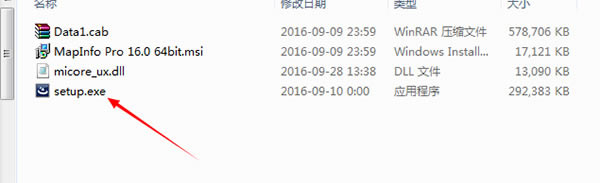
3、選擇I accept接受協(xié)議點(diǎn)擊Next繼續(xù)安裝
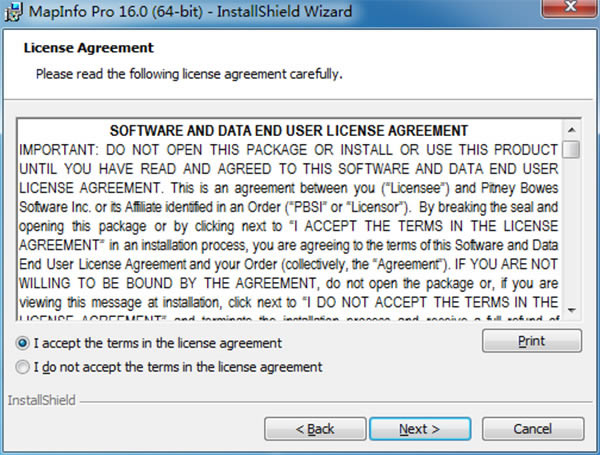
4、輸入信息,打鉤Check here
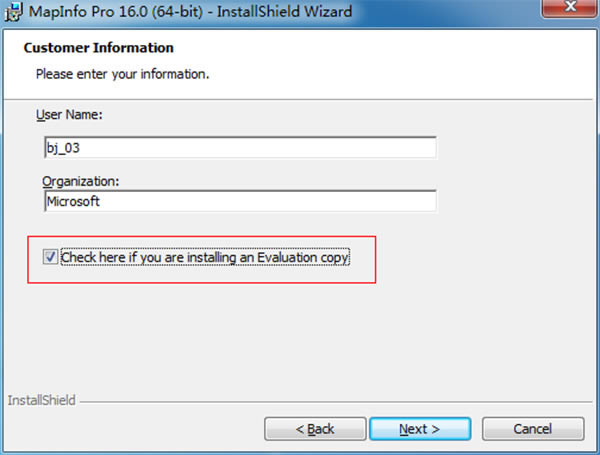
5、自定義安裝類型后繼續(xù)安裝
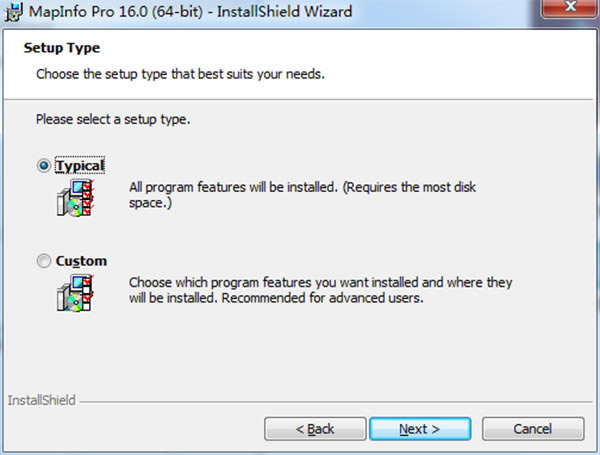
6、選擇軟件安裝目錄,默認(rèn)為C盤,建議使用其他盤
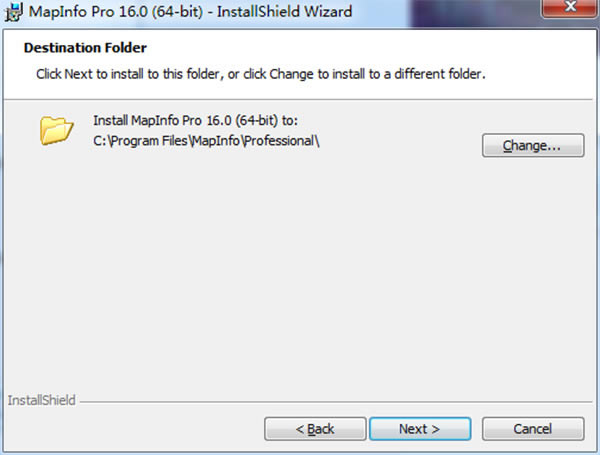
7、等待安裝完成后即可
8、復(fù)制安裝包文件內(nèi)的特別補(bǔ)丁,粘貼到軟件安裝目錄下,系統(tǒng)提示選擇復(fù)制和替換
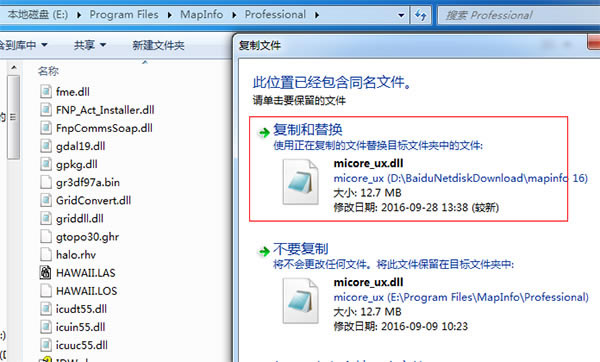
9、直接運(yùn)行軟件即可免費(fèi)使用
1贛教云教學(xué)通2.0-贛教云教學(xué)通2.0下載 v5......
2step7 microwin-西門子PLC S7......
3百度網(wǎng)盤清爽精簡純凈版-網(wǎng)盤工具-百度網(wǎng)盤清爽精......
4360安全瀏覽器-瀏覽器-360安全瀏覽器下載 ......
5谷歌瀏覽器 XP版-谷歌瀏覽器 XP版-谷歌瀏覽......
6Kittenblock重慶教育專用版-機(jī)器人編程......
7seo外鏈助手(超級外鏈) -SEO外鏈優(yōu)化工具......
8Notepad3-記事本軟件-Notepad3下......

